AirDrop: So schützt Ihr Euch auf dem iPhone vor Cyber-Flashing


AirDrop ist als Feature auf dem iPhone und anderen Apple-Devices nicht mehr wegzudenken. Es ermöglicht das unkomplizierte Teilen von Dateien – aber genau das lockt auch zwielichtige Personen an. Diese missbrauchen die praktische Funktion in letzter Zeit vermehrt für sogenanntes Cyber-Flashing. Was das ist und wir Ihr Euch schützt, klären wir in diesem Beitrag.
Wollt Ihr unkompliziert Dateien von einem Apple-Device ans nächste schicken, dann ist AirDrop ein probates Mittel. Ohne WLAN-Verbindung könnt Ihr damit innerhalb von neun Metern Entfernung Daten zwischen Macs, MacBooks und iOS-Geräten transferieren. Ihr sucht lediglich ein angezeigtes Gerät aus und schickt die Datei ab, das Gegenüber muss diese annehmen – und das war's.
- Lest auch: Alles, was Ihr über iOS 16 wissen müsst
In letzter Zeit häufen sich aber Beschwerden von iOS-Nutzern und vor allem Nutzerinnen, die sogenanntes Cyber-Flashing erleben. Dabei erhalten sie ungewollt explizite Aufnahmen von anderen iOS-Nutzern in ihrer Umgebung. Das ungefragte Versenden expliziter Bilder ist generell schon abartig genug. Beim Cyber Flashing kommt aber erschwerend hinzu, dass die Opfer wissen, dass der Absender sich in unmittelbarer Nähe befindet.
Ihr müsst die Anfrage zwar erst annehmen, bevor Ihr das Bild erblickt. Aber allein die Häufigkeit solcher Anfragen nervt mächtig. Was ich von solchen Individuen halte, besprechen wir lieber mal an anderer Stelle. Aber was Ihr tun könnt, um Euch zu schützen – das klären wir direkt jetzt und hier!
So schützt Ihr Euch vor fremden AirDrop-Anfragen
Die Lösung ist tatsächlich sehr simpel. Denn Ihr müsst lediglich verhindern, dass Fremde auf Eurem iPhone oder iPad anklopfen können. Geht dafür wie folgt vor:
- Wählt Einstellungen, und tippt auf Allgemein.
- Tippt auf AirDrop und wählt Nur für Kontakte aus. Die anderen Alternativen lauten "Empfangen aus", um generell AirDrop-Anfragen abzulehnen und "Für jeden", um alle Anfragen anzunehmen.
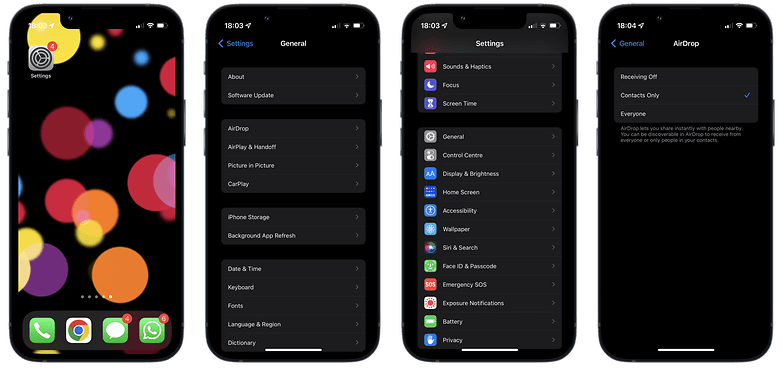
Alternativ könnt Ihr die Einstellungen auch über das Kontrollzentrum aufrufen:
- Öffnet das Kontrollzentrum
- Tippt fest auf die Netzwerkeinstellungskarte in der oberen linken Ecke und haltet sie gedrückt.
- Haltet die Taste AirDrop gedrückt, und wählt anschließend die Option Nur für Kontakte aus.
Das war es auch schon. Ab sofort können Euch nur noch Menschen AirDrop-Anfragen zusenden, die Eure E-Mail-Adresse oder die Mobiltelefonnummer Eurer Apple-ID in der Kontaktliste gespeichert haben.
- Ihr wollt noch mehr aus Eurem iPhone rausholen? Dann schaut Euch unsere Tipps und Tricks für iOS an.
Habt Ihr schon so unschöne Anfragen per AirDrop bekommen? Und sollten wir Euch öfter Tipps liefern, wie Ihr Euch im Netz vor zwielichtigen Gestalten schützt? Schreibt es uns gern in die Kommentare.





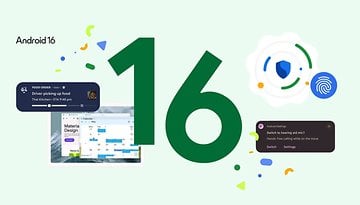








"Ihr sucht lediglich ein angezeigtes Gerät aus und schickt die Datei ab, das Gegenüber muss diese annehmen – und das war's."
"In letzter Zeit häufen sich aber Beschwerden von iOS-Nutzern und vor allem Nutzerinnen, die sogenanntes Cyber-Flashing erleben. Dabei erhalten sie ungewollt explizite Aufnahmen von anderen iOS-Nutzern in ihrer Umgebung. "
Das widerspricht sich doch!
Wie kann man denn ungewollt explizite Aufnahmen von anderen iOS-Nutzern erhalten, wenn diese angenommen wurden? Und die Anfrage von einer unbekannten Person/einem unbekannten Gerät kam? Wieso nimmt man solch eine Anfrage überhaupt an?
Wenn sich solche Anfragen häufen, ist das sicher sehr nervig, aber man muss doch nicht zustimmen und sich dann beschweren, dass man unerwünschte Aufnahmen erhält. ?